Skelbimas
Testuojant naują, nežinomą programą, yra vienas tikras būdas apsaugoti kompiuterį nuo žalos: naudokite smėlio dėžės aplinką.
Jei programa yra nestabili, kenkėjiška, dalis reklaminių programų paketo ar net virusas, smėlio dėžės aplinka yra izoliuota nuo likusios jūsų sistemos. Tai reiškia, kad nereikia trukdyti, nėra virusų, nėra kenkėjiškų programų ir pan. Viskas, ką jums reikia padaryti, yra ištrinti įžeidžiantį straipsnį iš savo sistemos.
Skamba puikiai, tiesa? Na, „Windows“ vartotojams yra keletas skirtingų smėlio dėžės programų. Čia yra septyni geriausi pagal bet kokią tvarką.
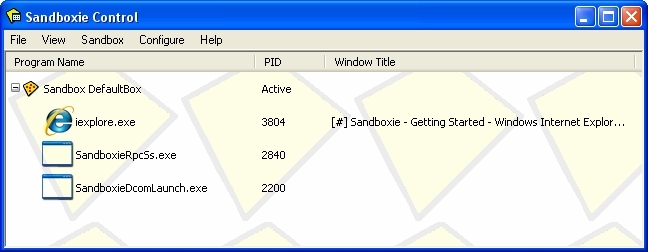
„Sandboxie“ išlieka viena populiariausių „Windows“ smėlio dėžės programų. Vienas geriausių „Sandboxie“ dalykų yra kainos taškas; tai nemokama! Be to, jis yra lengvas ir turi daugybę pažangių funkcijų.
Pagrindinė „Sandboxie“ funkcija yra paleisti esamą programą smėlio dėžės aplinkoje. Pvz., Galite pridėti „Google Chrome“ prie „Sandboxie“, tada pasirinkite Smėlio dėžė> Numatytoji dėžutė> Vykdyti smėlio dėžę> Vykdyti „Google Chrome“
. Šiek tiek lėčiau, nei spustelėdami nuorodą užduočių juostoje, tačiau pagaliau sukurdami nepaprastai saugią aplinką pagal pareikalavimą.Kita puiki savybė yra smėlio dėžės susiejimas. Pavyzdžiui, jei atidarau „Google Chrome“ „Sandboxie“, atsisiųstu ir įdiegiu „Slack“, „Slack“ iteracija taip pat yra saugios smėlio dėžės aplinkoje.
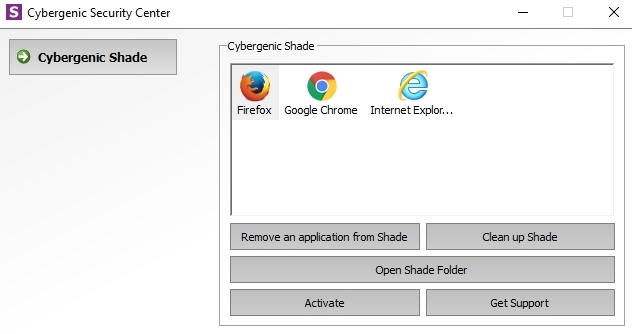
Kaip ir „Sandboxie“, „SHADE“ yra puiki nemokama smėlio dėžės programa, populiari įvairių tipų vartotojams. Palyginti su „Sandboxie“, „SHADE“ turi labai minimalistinę vartotojo sąsają, todėl naujiems vartotojams yra daug lengviau naršyti. Be to, meniu parinktys apsiriboja tuo, kas būtina, ir visą smėlio dėžę lengva valdyti naudojant keletą rodomų parinkčių.
SHADE naudoja nuleidimo ir vilkimo sistemą. Raskite programos piktogramą, kurią norite smėlio dėžėje, tada vilkite ir upuść ją į SHADE taikymo langelį. Programa automatiškai startuos SHADE smėlio dėžėje, kai kitą kartą atidarysite ją (darant prielaidą, kad SHADE taip pat yra aktyvi). Šiuo atveju „SHADE“ yra puikus pasirinkimas smėlio dėžės naujokams, pridedant papildomą apsaugos lygį, nesijaudinant dėl daiktų įjungimo ir išjungimo.
„Turbo.net“ pakuoja programas į individualią virtualią aplinką, vadinamą konteineriu, ir veikia jūsų operacinės sistemos viršuje. Turbo.net yra panašus į lengvą virtualų aparatą.
Tiesą sakant, programų smėlio dėžės yra pastatytos ant „Turbo Virtual Machine Engine“, tinkintos virtualios mašinos, kurią sukūrė „Turbo“. „Turbo“ virtualizuoja ir izoliuoja visą procesą, todėl smėlio dėžės programos niekada tiesiogiai nesikiša į pagrindinę sistemą.
Tačiau skirtingai nuo „pilnos“ virtualios mašinos, valdančios visą operacinę sistemą, „Turbo“ naudoja tik dalelę išteklių. Be to, „Turbo“ siūlo tam tikras virtualiojo tinklo funkcijas, leidžiančias susieti atskirus konteinerius.
4. „Toolwiz“ laikas užšaldytas [nebėra prieinamas]
„Toolwiz Time Freeze“ veikia skirtingai nei „Sandboxie“ ir „SHADE“. Užuot atidarę ir atskirai „smėlio dėžės“ programas, „Toolwiz Time Freeze“ pateikia visos jūsų operacinės sistemos momentinį vaizdą ir išsaugo dabartinę būseną.
Po momentinės nuotraukos galite laisvai įdiegti programą, atlikti pakeitimus ar tiesiog žaisti su „Windows“. Paleidus sistemą iš naujo, „visi sistemos skaidinio pakeitimai“ bus atmesti, grąžinant sistemą į pradinę būseną Sistemos atkūrimas paleidžiant iš naujo - giliai užšaldykite „Windows“ diegimą naudodami nemokamus įrankiusJei kada nors norėjote palaikyti sistemos būseną, kad ji būtų saugi ir neleistų jokių pakeitimų, galbūt norėsite pabandyti visiškai užšaldyti „Windows“ kompiuterį. Skaityti daugiau .
Taigi „Toolwiz“ yra puiku, jei norite įdiegti ką nors be virtualios aplinkos apribojimų ar tiksliai nurodydami kai kurias kitas sąrašo parinktis.
Kaip ir suaugusieji, išbandantys programas ir įvairius parametrus, „Toolwiz“ yra puikus įrankis, leidžiantis jūsų vaikams patekti į kompiuterį. Galite leisti jiems spustelėti ir tyrinėti, ištrinti, modifikuoti ir paprastai rasti aplinkinius be pasekmių. Prieš leisdami jiems, įsitikinkite, kad „Toolwiz“ įjungtas!
„BitBox“ arba Birkluotojas in tjis Dėžė, yra puikus nemokamas įrankis, leidžiantis naršyti internete naudojant saugią smėlio dėžės aplinką. „BitBox“ iš esmės yra interneto naršyklė, įdiegta „VirtualBox“ kopijoje, kurioje veikia sumažinta („Linux“) operacinė sistema.
Galite pasirinkti „BitBox Firefox“ arba „BitBox Chrome“, o diegimo paketas rūpinasi visomis techninėmis priemonėmis. (Bet kokiu atveju saugiausia naršyklė?)
„BitBox“ yra puiku, jei nenorite nesikišti į operacinės sistemos diegimą pasirinktoje virtualioje aplinkoje. Kadangi tai yra vienas paketas su minimalia sąsaja, „BitBox“ tikrai padidina bendrą saugumą. Bet kadangi jis veikia virtualioje aplinkoje ir naršyklėje, „BitBox“ kartais gali būti šiek tiek išteklių. Šiame vaizdo įraše parodyta, kaip įdiegti „BitBox“ ir ko tikėtis pakeliui (vis dėlto vaizdo įrašas šiek tiek ramus).
„BufferZone“ yra pažangus „smėlio dėžės“ sprendimas, leidžiantis sukurti virtualias erdves. Galite apriboti „BufferZone“ virtualią erdvę tam tikra veikla ir programomis (pvz., Erdve, kuria galima pasiekti el. Laiškus, atidaryti priedus ir atitinkamus jų tinklalapius).
Nepaisant to, kad „BufferZone“ yra viena iš pažangiausių smėlio dėžės parinkčių šiame sąraše, ją vis dar lengva nustatyti ir naudoti (net jei vartotojo sąsaja yra šiek tiek pasenusi).
„Shadow Defender“ veikia kaip „Toolwiz“. Įdiegę įjungsite „Shadow Defender“, ir tai užims virtualų visos jūsų sistemos momentinį vaizdą. Baigę domėtis sistema, jūs tiesiog paleidžiate iš naujo ir jūsų sistema atkuria savo momentinį vaizdą.
Tačiau „Shadow Defender“ turi daug daugiau parinkčių nei „Toolwiz“, tokias kaip viso disko virtualizavimas ir „Master Boot Record“ apsauga. Norite parodyti, koks geras yra „Shadow Defender“? Šis vaizdo įrašas rodo sistemos normalizavimąsi po to, kai garsioji „Petya“ išpirkos programa verčia iš naujo paleisti kompiuterį.
8. Virtualios mašinos
Paskutinis variantas yra maršrutas rankiniu būdu: savo virtualią mašiną, izoliuotas nuo likusios jūsų mašinos. Įdiegti virtualios mašinos programą, tokią kaip „Oracle“ „VirtualBox“ arba „VMWare Workstation“, yra paprastas procesas.
Tada jūs galite beveik laisvai valdyti, kokią operacinę sistemą paleisti; mes padengėme atsisiųsti ir įdiegti „Windows XP“, kuriant „macOS“ virtualią mašiną, įvairūs „Linux“ paskirstymaiir net Raspberry Pi.
Žinoma, jei norite išbandyti konkrečią programą, turėsite įdiegti tinkamą pagrindinio kompiuterio operacinę sistemą. Bet jei norite žaisti ir susimąstyti 7 praktinės priežastys pradėti naudoti virtualią mašinąSąvoka „virtualus“ buvo pasirenkama labai įvairiai. Virtuali realybė. Virtualioji RAM. Virtualios mokyklos. Tačiau virtualizavimas asmeninių kompiuterių kontekste gali kelti painiavą. Esame čia, kad tai išsiaiškintume. Skaityti daugiau Esant vidiniam operacinės sistemos veikimui, puiki galimybė yra virtualioji mašina. Taip pat atminkite, kad kai kurie kenkėjiškų programų variantai gali išvengti virtualiosios mašinos ribų, todėl prieš paleisdami ką nors nemalonaus į pagrindinį įrenginį, patikrinkite dar kartą.
Pradėkite naudoti smėlio dėžes saugumui
Dabar turite aštuonias nuostabias smėlio dėžės parinktis, kad padengtumėte beveik bet kokį galimybę. Bet ar žinojai, kad smėlio dėžes jau naudojate?
Ta pati smėlio dėžės technologija šiame sąraše taip pat apsaugo jūsų „iPhone“, „Android“ įrenginįir savo interneto naršyklę. Ilgai sklandantis „Windows 10 S“ režimas naudoja smėlio dėžę, kad sustabdytų x86 ir x64 programų vykdymą, apribodamas operacinę sistemą tik su „Windows Store“ programomis.
Reikia nustatykite „Windows“ smėlio dėžę „Windows 10“ Kaip nustatyti „Windows Sandbox“ sistemoje „Windows 10“„Windows Sandbox“ gali būti naudingas įrankis jūsų „Windows“ kompiuteryje. Štai kaip galite sukonfigūruoti „Windows Sandbox“ „Windows 10“. Skaityti daugiau ? Mes jus įtraukėme.
Gavinas yra MUO vyresnysis rašytojas. Jis taip pat yra „MakeUseOf“ šifravimo seserų svetainės „Blocks Decoded“ redaktorius ir SEO vadovas. Jis turi šiuolaikinio rašymo bakalaurą („Hons“) su skaitmeninio meno praktika, pagrobtu nuo Devono kalvų, taip pat turi daugiau nei dešimtmetį trukusio profesionalaus rašymo patirtį. Jis mėgaujasi daugybe arbatos.


